MacのTime Machineは外付けハードディスクなどに丸ごとバックアップを取っておける非常に便利なアプリケーションですが、不要な過去のバックアップファイル(Backups.backupdb/の中)を消す際にはやや注意が必要です。
そのままFinder のゴミ箱に入れちゃうと厄介なことになりますので、手順に従ってきちんとバックアップデータを削除する必要があります。
Time Machine にアクセス
画面右上のツールバーからTime Machineにアクセスします。![[Mac]Time Machine の古いバックアップデータを削除する方法](https://webantena.net/wp-content/uploads/2012/07/timemachine01.png)
Time Machine のファイルを消去する
右端に並んだ日付の中から、消去したいバックアップを選び、「アクション」ボタンから「バックアップを削除」をクリックします。![[Mac]Time Machine の古いバックアップデータを削除する方法](https://webantena.net/wp-content/uploads/2012/07/timemachine02.png)
パスワードを聞かれるので入力します。
![[Mac]Time Machine の古いバックアップデータを削除する方法](https://webantena.net/wp-content/uploads/2012/07/timemachine03.png)
デスクトップに戻ってくる場合は、画面左下の「キャンセル」をクリックします。
以上がTime Machineのバックアップファイルの消し方です。
間違ってFinder から直接ゴミ箱に捨てた場合
と言うわたしも、過去にバックアップファイルを直接ゴミ箱に捨てて「ゴミ箱の中身を空にできない」という事態に陥り、困ってしまいました。Backups.backupdb/内のバックアップファイルは直接ゴミ箱に捨てることはできますが、ゴミ箱を空にすると「エラーコード8003」が発生する場合がありますのでオススメできません。
「エラーコード8003」が出た場合の解決方法は色々あるのですが、別途こちらの記事[Mac]ゴミ箱を空にする時に発生する「エラーコード8003」の対処法にまとめていますので、合わせて参考にしてみてください。


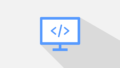
コメント